清理电脑缓存怎么操作 教你清理电脑缓存的步骤
我们在使用电脑的时候,不少朋友都觉得系统运行变得很慢,其实也是因为缓存的文件就会越积越多,导致电脑不能顺畅运行,很多用户们都不知道清理电脑缓存怎么操作,接下来小编教你清理电脑缓存的步骤。
清理电脑缓存怎么操作
由于我们电脑的硬盘内部的很多数据的传输速度和外界介面的传输速度不同,这时就有一个所谓的缓存来给我们把这些数据传输速度不同的差异更好的缓冲了一下,也正是因为这个原因我们的电脑才能够运行的更加流畅,感觉不到卡顿。
电脑在使用的过程中会堆积很多缓存垃圾,必须要经常清理不然会导致系统运行速度变慢、内存不足等问题。那么怎么清除电脑缓存呢?下面将介绍几种减少电脑缓存的方法,你都可以一一尝试下,这些方法都可以有效的清除电脑缓存。
可以使用专业的工具,番茄C盘清理是一款专业的C盘清理软件,效率非常高,操作简单易用,功能也非常强大,可以清理C盘文件,也可以搬家C盘的文件,释放你电脑的C盘空间,接下来小编给大家介绍番茄C盘清理的使用方法方法。
方法一:小番茄C盘清理工具做磁盘清理(释放C盘空间)
1、一款非常好用,非常干净整洁的C盘清理软件,下载地址:点击这里下载>>

C盘清理软件下载地址:点击这里下载>>
2、安装好软件后,进入番茄C盘清理主界面,点击“开始扫描”

C盘清理软件下载地址:点击这里下载>>
3、等待扫描完成后,可以根据自己的情况,勾选需要清理的文件,然后点击“立即清理”

C盘清理软件下载地址:点击这里下载>>
方法二:小番茄C盘清理工具做文件搬家(给C盘瘦身)
1、点击“大文件搬家”,然后点击“开始扫描”,检测本地的大文件,等待检测完成后,我们就可以执行文件搬家了

C盘搬家软件下载地址:点击这里下载>>
2、检测完成后,根据自己的需要,从列表里勾选你需要搬家的文件,点击“立即搬家”

C盘搬家软件下载地址:点击这里下载>>
3、然后等待搬家完成即可,C盘空间就增加了。搬家后的文件,我们可以在“搬家记录”中找到记录,也可以还原回去;

C盘搬家软件下载地址:点击这里下载>>
还可以采用以下方法
方法1. 清除磁盘缓存
磁盘清理是Windows的内置工具,可以删除磁盘中的系统文件、以前的Windows安装、回收站等帮助我们清除电脑缓存。请按照以下步骤操作:
1. 在左下角的搜索框中,输入磁盘清理并按回车,将弹出磁盘清理对话框。
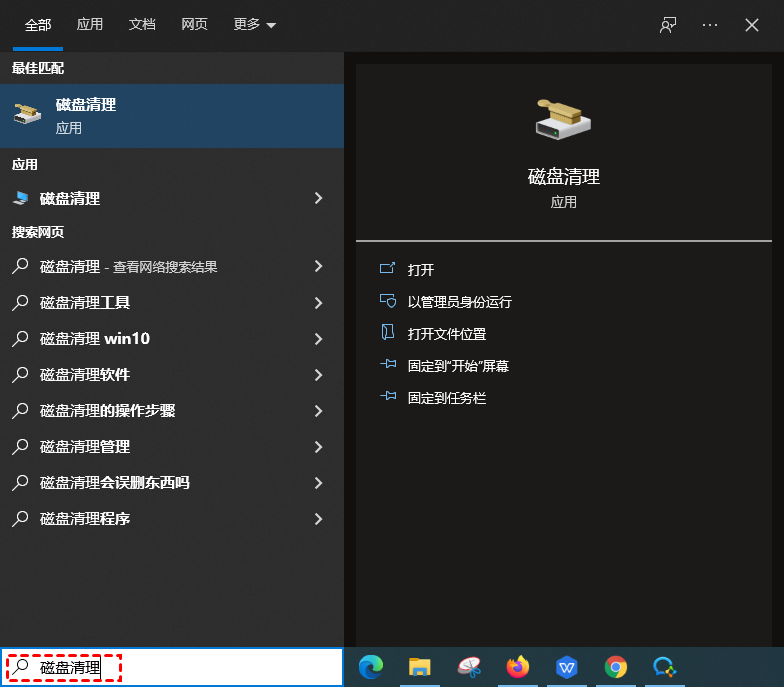
C盘清理软件下载地址:点击这里下载>>
2. 选择你要清理的驱动器C,然后点击确定。

C盘清理软件下载地址:点击这里下载>>
3. 在磁盘清理窗口中,选择你需要删除的文件,然后单击确定。
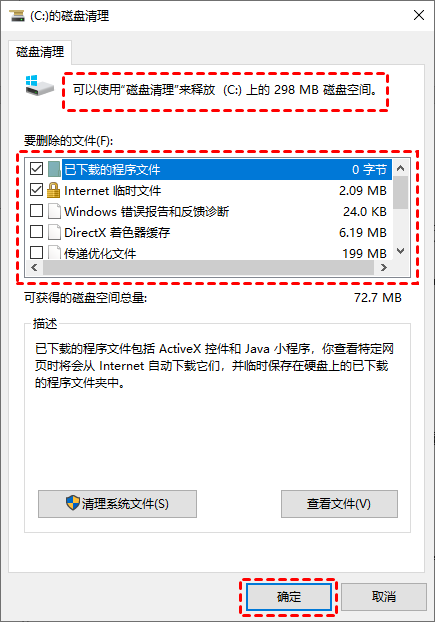
C盘清理软件下载地址:点击这里下载>>
方法2. 清除系统缓存
在C盘中有一个临时存放缓存垃圾的缓存文件夹,名字通常是“temp”,如果想删除里面的缓存文件,可以在通过以下方法打开“temp”文件夹,并删除里面的缓存文件,这样可以帮助我们解决怎么清除电脑缓存的问题。
1. 在键盘上按住Windows+R键,调出运行菜单,输入%temp%,点击回车
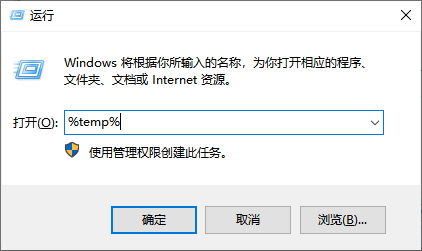
C盘清理软件下载地址:点击这里下载>>
2. 回车过后会打开temp文件夹,ctrl+A全选文件,再点击上方删除按钮。
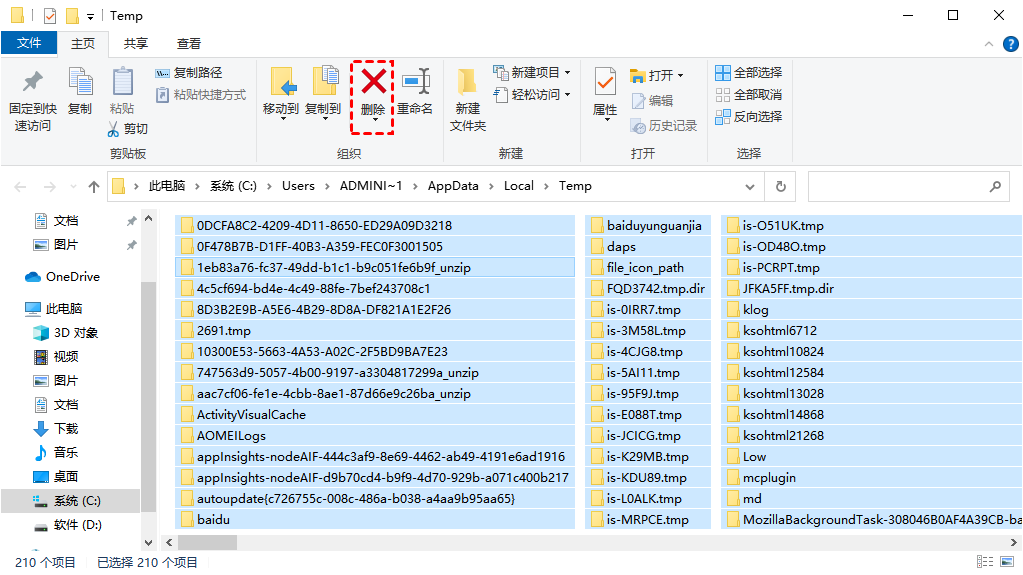
C盘清理软件下载地址:点击这里下载>>
3. 点击是,确认永久删除这些缓存文件。
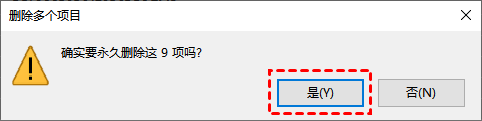
C盘清理软件下载地址:点击这里下载>>
方法3. 清除网页缓存
1. 在左下角搜索框搜索控制面版,单击回车打开控制面板,点击Internet选项。
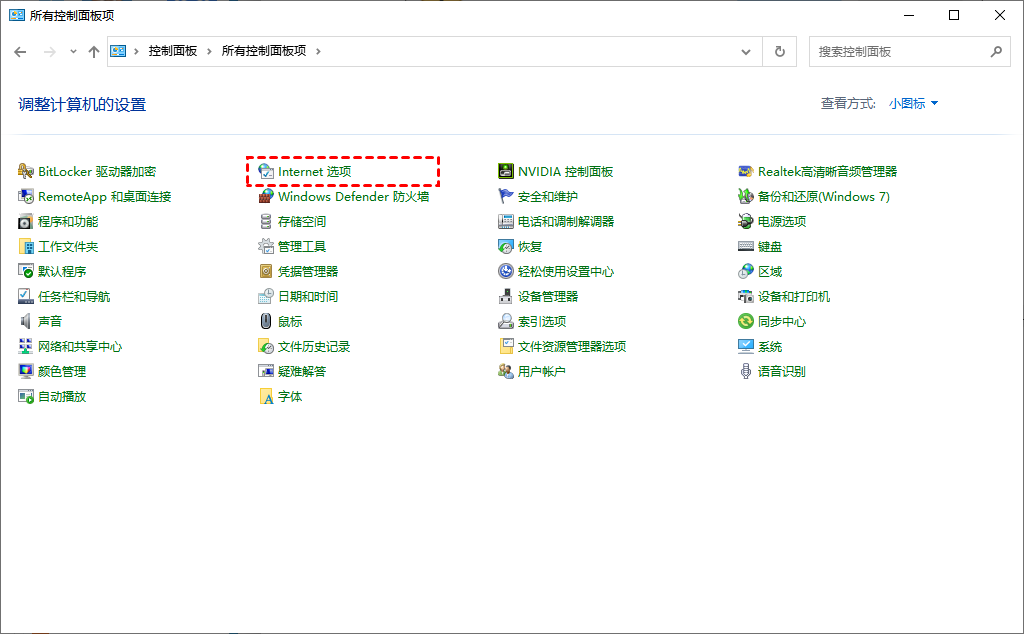
C盘清理软件下载地址:点击这里下载>>
2. 点击删除按钮。
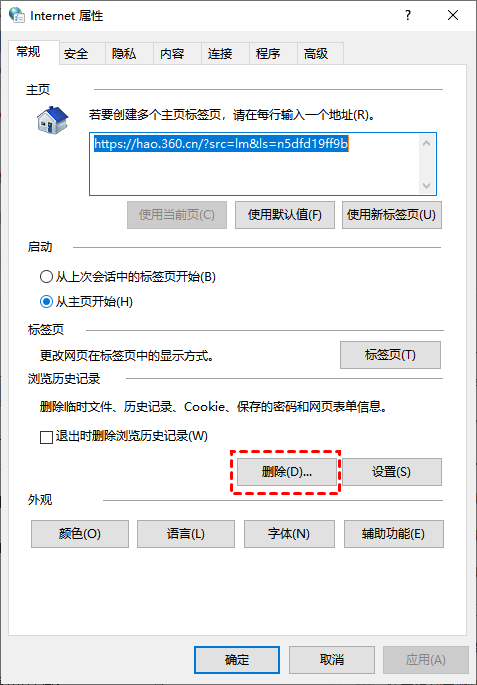
C盘清理软件下载地址:点击这里下载>>
3. 勾选要删除的缓存文件,点击删除。
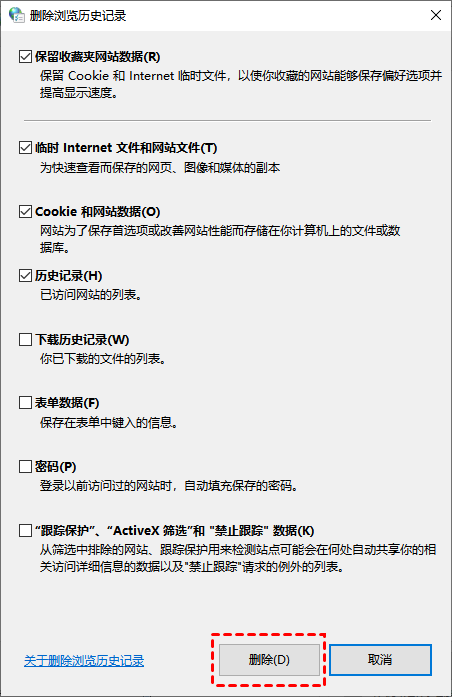
C盘清理软件下载地址:点击这里下载>>
方法4. 清除软件缓存
平时使用的软件,浏览器等也是保留了大量的缓存,所以对软件进行缓存清理也可以帮助我们解决怎么清除电脑缓存的问题。这里以企业微信为例:
1. 双击打开企业微信,点击左下角的图标(3条横线),点击设置。
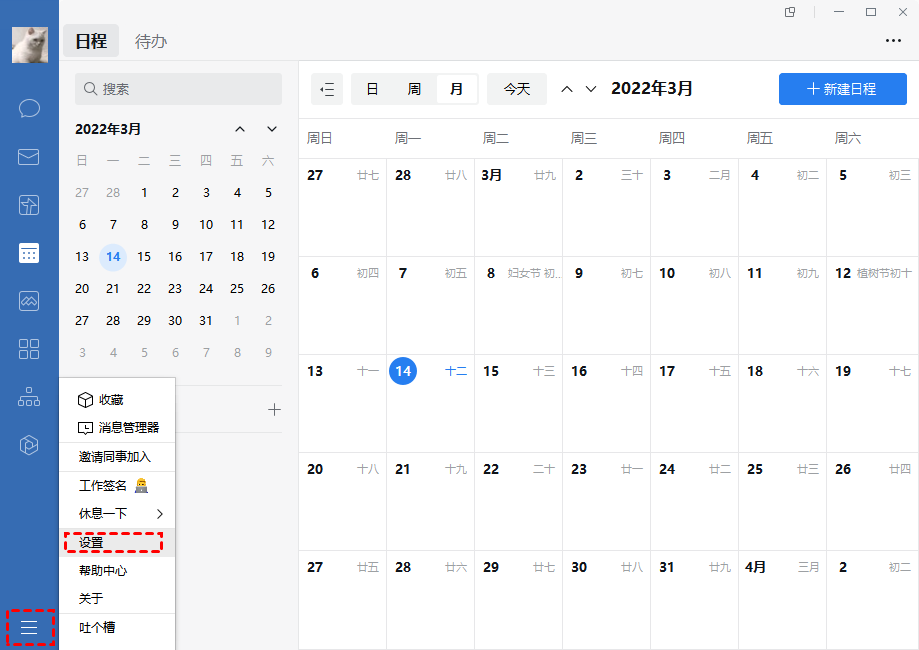
C盘清理软件下载地址:点击这里下载>>
2. 选择文档/文件管理,点击前往清理。

C盘清理软件下载地址:点击这里下载>>
3. 点击清理。
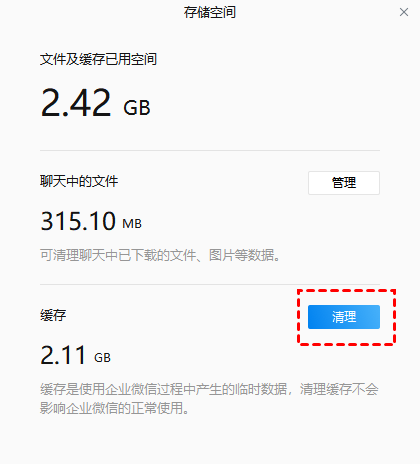
C盘清理软件下载地址:点击这里下载>>
4. 点击确认,等待缓存清理完成即可。
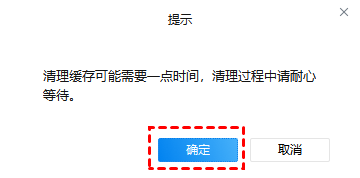
C盘清理软件下载地址:点击这里下载>>
以上就是清理电脑缓存怎么操作,教你清理电脑缓存的步骤的全部内容了,希望对各位小伙伴有所帮助。
推荐系统
雨林木风 winxp下载 纯净版 永久激活 winxp ghost系统 sp3 系统下载
系统大小:0MB系统类型:WinXP雨林木风在系统方面技术积累雄厚深耕多年,打造了国内重装系统行业知名品牌,雨林木风WindowsXP其系统口碑得到许多人认可,积累了广大的用户群体,是一款稳定流畅的系统,雨林木风 winxp下载 纯净版 永久激活 winxp ghost系统 sp3 系统下载,有需要的朋友速度下载吧。
系统等级:进入下载 >萝卜家园win7纯净版 ghost系统下载 x64 联想电脑专用
系统大小:0MB系统类型:Win7萝卜家园win7纯净版是款非常纯净的win7系统,此版本优化更新了大量的驱动,帮助用户们进行舒适的使用,更加的适合家庭办公的使用,方便用户,有需要的用户们快来下载安装吧。
系统等级:进入下载 >雨林木风xp系统 xp系统纯净版 winXP ghost xp sp3 纯净版系统下载
系统大小:1.01GB系统类型:WinXP雨林木风xp系统 xp系统纯净版 winXP ghost xp sp3 纯净版系统下载,雨林木风WinXP系统技术积累雄厚深耕多年,采用了新的系统功能和硬件驱动,可以更好的发挥系统的性能,优化了系统、驱动对硬件的加速,加固了系统安全策略,运行环境安全可靠稳定。
系统等级:进入下载 >萝卜家园win10企业版 免激活密钥 激活工具 V2023 X64位系统下载
系统大小:0MB系统类型:Win10萝卜家园在系统方面技术积累雄厚深耕多年,打造了国内重装系统行业的萝卜家园品牌,(win10企业版,win10 ghost,win10镜像),萝卜家园win10企业版 免激活密钥 激活工具 ghost镜像 X64位系统下载,其系统口碑得到许多人认可,积累了广大的用户群体,萝卜家园win10纯净版是一款稳定流畅的系统,一直以来都以用户为中心,是由萝卜家园win10团队推出的萝卜家园
系统等级:进入下载 >萝卜家园windows10游戏版 win10游戏专业版 V2023 X64位系统下载
系统大小:0MB系统类型:Win10萝卜家园windows10游戏版 win10游戏专业版 ghost X64位 系统下载,萝卜家园在系统方面技术积累雄厚深耕多年,打造了国内重装系统行业的萝卜家园品牌,其系统口碑得到许多人认可,积累了广大的用户群体,萝卜家园win10纯净版是一款稳定流畅的系统,一直以来都以用户为中心,是由萝卜家园win10团队推出的萝卜家园win10国内镜像版,基于国内用户的习惯,做
系统等级:进入下载 >windows11下载 萝卜家园win11专业版 X64位 V2023官网下载
系统大小:0MB系统类型:Win11萝卜家园在系统方面技术积累雄厚深耕多年,windows11下载 萝卜家园win11专业版 X64位 官网正式版可以更好的发挥系统的性能,优化了系统、驱动对硬件的加速,使得软件在WINDOWS11系统中运行得更加流畅,加固了系统安全策略,WINDOWS11系统在家用办公上跑分表现都是非常优秀,完美的兼容各种硬件和软件,运行环境安全可靠稳定。
系统等级:进入下载 >
相关文章
- Win11内存完整性无法关闭的解决方法
- Win11 Wifi无法连接网络的解决方法
- Win7安装Office2010提示缺少MSXML组件怎么办?
- Win7的C盘扩展卷是灰色解决方法
- 笔记本如何用U盘重装Win7旗舰版系统?
- Win11怎么看电脑的型号和配置-Win11查看电脑型号和配置的方法
- 惠普笔记本Win7系统一键重装怎么操作?
- Win7按f8无法进入安全模式怎么办
- Win11重装之后不能联网怎么办-Win11重装之后不能联网的解决方法
- Win11系统Dns网络服务器未响应怎么办-Dns网络服务器未响应的解决方法
- Win11怎么手动设置ip地址和dns-手动设置ip地址和dns的方法
- Win11鼠标速度调不了怎么办
- Win11更新后无法启动怎么办
- Win11无法卸载edge浏览器怎么办-Win11卸载edge浏览器的方法
热门系统
推荐软件
推荐应用
推荐游戏
热门文章
常用系统
- 1番茄花园win10 ghost系统下载 自动激活 v2022.05 下载
- 2Windows11系统下载 番茄花园 win11旗舰版 ghost镜像 ISO X64位
- 3系统之家Win10纯净专业版镜像
- 4【巅峰性能,为专业而生】Windows10 22H2 64位 专业工作站版
- 5win11怎么升级?萝卜家园Win11系统一键安装 64位 windows家庭版 V2022.01
- 6系统之家Windows7 64位最新纯净版
- 7番茄花园win10企业版下载 自动激活 无需win10企业版激活码 win10永久激活
- 8深度系统Win11专业版 永久激活 Win11 ghost ISO X64位系统下载
- 9系统之家WinXP专业版 32位镜像下载 笔记本专用 x86最新版下载














































